- Mwandishi Jason Gerald [email protected].
- Public 2024-01-19 22:14.
- Mwisho uliobadilishwa 2025-01-23 12:48.
WikiHow hii inakufundisha jinsi ya kutumia simu yako, kompyuta kibao, au kamera ya kompyuta kuchanganua nambari ya QR. Nambari za QR ni sanduku nyeusi na nyeupe sawa na barcode ambazo zina habari kama viungo, nambari za simu, picha, na kadhalika.
Hatua
Njia 1 ya 4: Kwenye iPhone
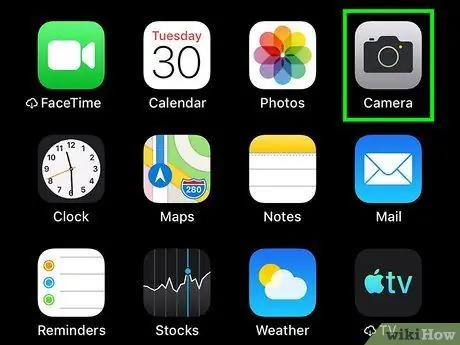
Hatua ya 1. Fungua kamera ya iPhone
Gonga aikoni ya programu ya "Kamera", ambayo inafanana na kamera nyeusi kwenye asili ya kijivu.

Hatua ya 2. Elekeza kamera kwenye nambari ya QR
Baada ya muda, kamera itazingatia nambari.
Ikiwa kamera ya mbele bado inafanya kazi, gusa kwanza ikoni ya kamera kwenye kona ya chini kulia ya skrini ili kubadili kamera ya nyuma (kamera kuu)

Hatua ya 3. Hakikisha nambari ya QR imewekwa katikati ya skrini ya kamera
Pembe nne za nambari ya QR inapaswa kupakiwa kwenye skrini.
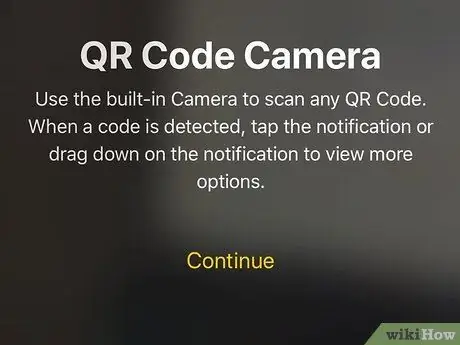
Hatua ya 4. Subiri nambari hiyo ichunguzwe
Mara tu nambari ya QR imewekwa katikati ya skrini, nambari hiyo itachanganuliwa mara moja.
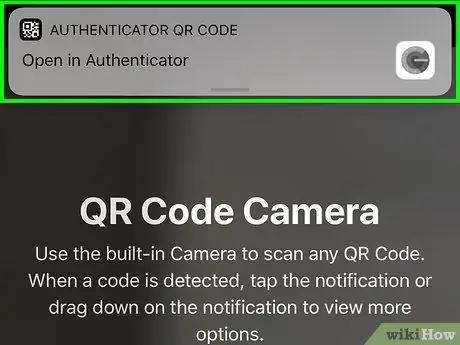
Hatua ya 5. Fungua yaliyomo kwenye kificho
Gusa arifa ya Safari iliyoonyeshwa juu ya skrini ili kufungua ukurasa wa wavuti au habari zingine zilizomo kwenye nambari hiyo.
Njia 2 ya 4: Kwenye Kifaa cha Android
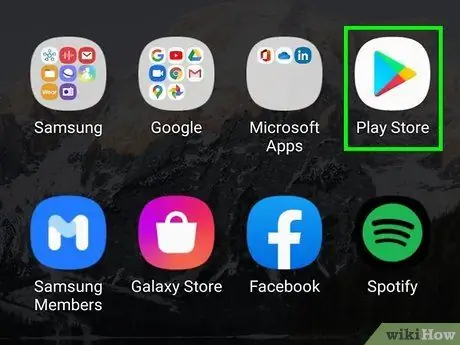
Hatua ya 1. Fungua Duka la Google Play kwenye kifaa cha Android
Gonga aikoni ya programu ya Duka la Google Play, ambayo inaonekana kama pembetatu yenye rangi.
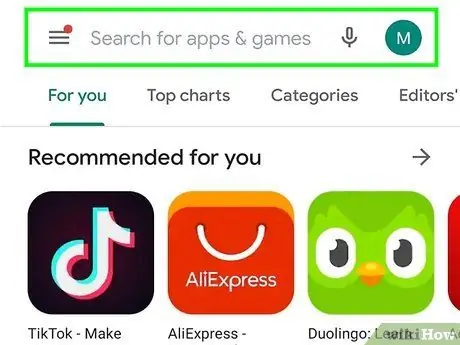
Hatua ya 2. Gusa upau wa utaftaji
Upau huu unaonekana juu ya skrini.
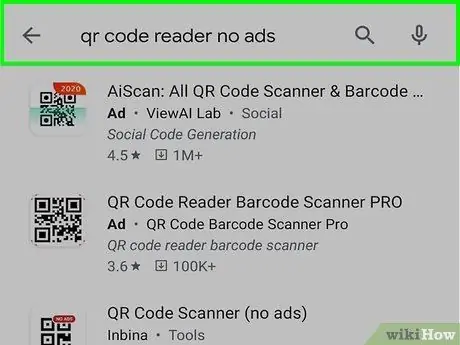
Hatua ya 3. Andika katika msomaji msimbo wa qr hakuna matangazo
Baada ya hapo, menyu ya kunjuzi na matokeo ya utaftaji itaonyeshwa.
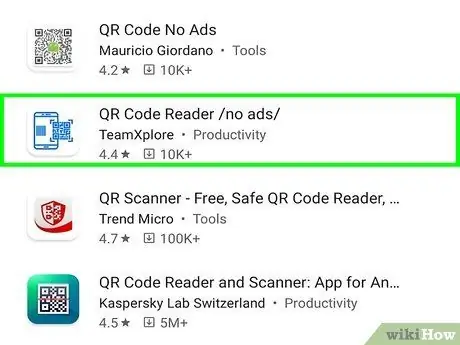
Hatua ya 4. Bonyeza Msomaji wa QR - Hakuna Matangazo
Ni juu ya menyu kunjuzi. Baada ya hapo, ukurasa wa maombi utafunguliwa.
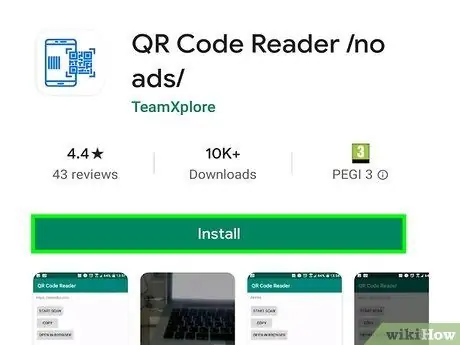
Hatua ya 5. Bonyeza Sakinisha
Iko upande wa kulia wa skrini.
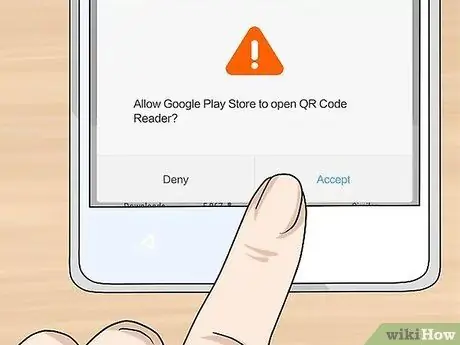
Hatua ya 6. Bonyeza KUBALI
Ni katikati ya kidukizo. Baada ya hapo, programu ya QR Code Reader itapakuliwa kwenye kifaa.
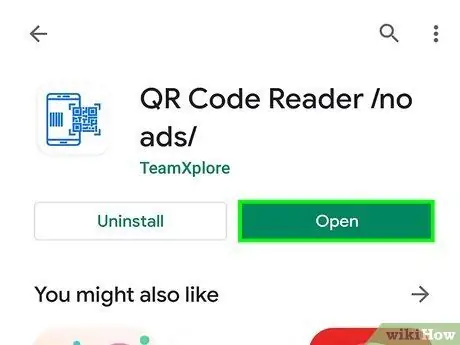
Hatua ya 7. Bonyeza FUNGUA
Kitufe hiki kinaonyeshwa kwa nafasi sawa na Sakinisha ”Baada ya programu kumaliza kusakinisha. Gusa kitufe ili ufungue kisomaji cha msimbo wa QR.

Hatua ya 8. Eleza kamera ya kifaa kwenye nambari ya QR
Baada ya muda, kamera itazingatia nambari.

Hatua ya 9. Hakikisha nambari ya QR imewekwa katikati ya skrini
Nambari lazima iwe sawa kati ya mipaka minne iliyoonyeshwa katikati ya skrini.
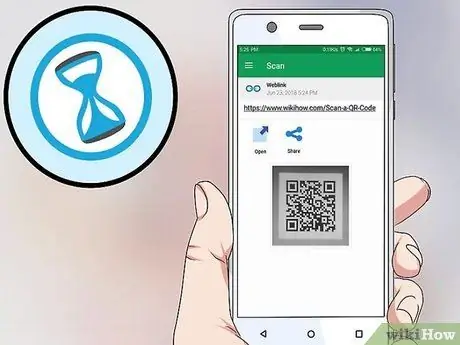
Hatua ya 10. Subiri nambari hiyo ichunguzwe
Mara baada ya kumaliza, unaweza kuona picha ya nambari kwenye skrini. Yaliyomo kwenye nambari (mfano viungo) yataonyeshwa chini ya picha.
Njia 3 ya 4: Kwenye Windows
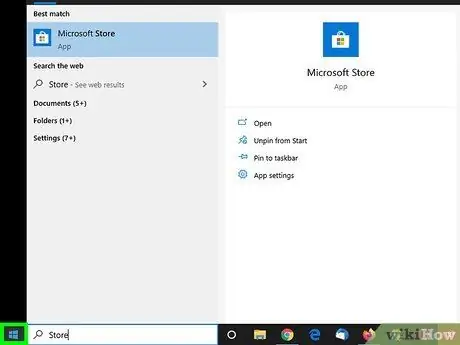
Hatua ya 1. Fungua menyu ya "Anza"
Bonyeza nembo ya Windows kwenye kona ya chini kushoto ya skrini.
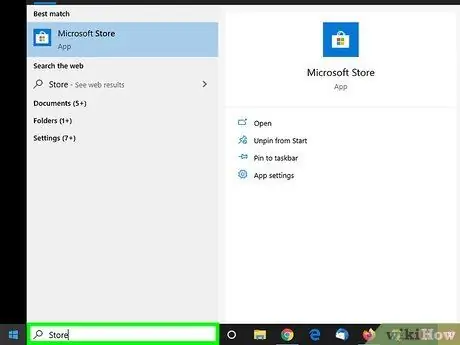
Hatua ya 2. Andika duka kwenye menyu ya "Anza"
Baada ya hapo, kompyuta itatafuta Duka la Windows, programu-msingi ya mfumo wa uendeshaji wa Windows 10.
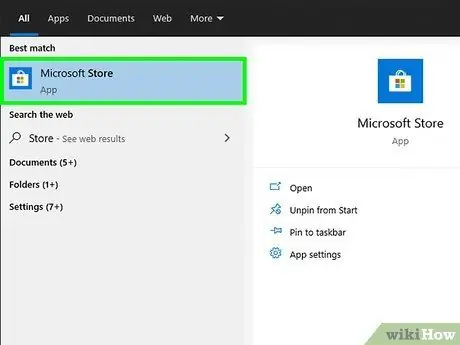
Hatua ya 3. Bonyeza "Hifadhi"
Ni juu ya dirisha la "Anza". Baada ya hapo, Dirisha la programu ya Duka litaonyeshwa.
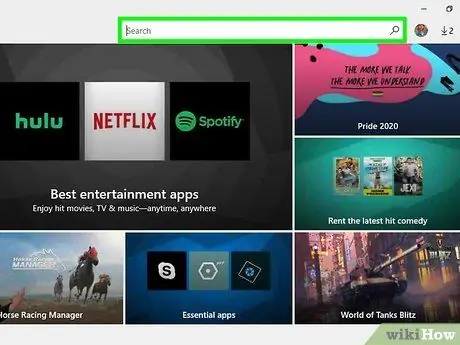
Hatua ya 4. Bonyeza mwambaa wa utafutaji
Iko kona ya juu kulia ya Duka la Duka.
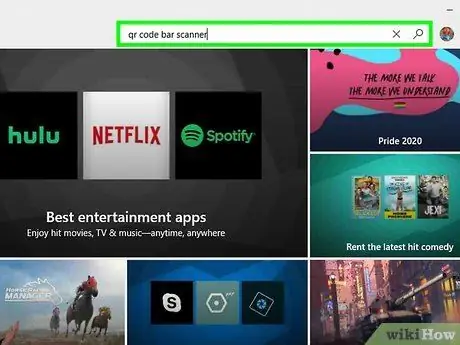
Hatua ya 5. Andika katika skana ya kiga msimbo wa qr
Baada ya hapo, orodha ya programu za skana msimbo wa QR itaonekana kwenye menyu kunjuzi chini ya upau wa utaftaji.
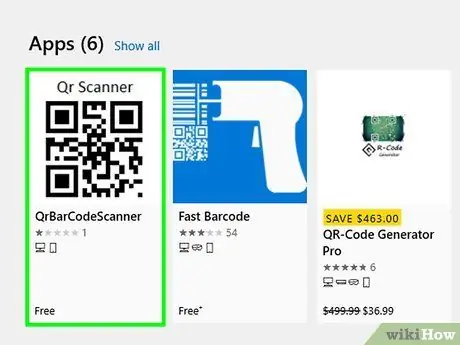
Hatua ya 6. Bonyeza kwenye skana ya QR Code Bar
Chaguo hili liko juu ya menyu kunjuzi. Baada ya hapo, ukurasa wa maombi utafunguliwa.
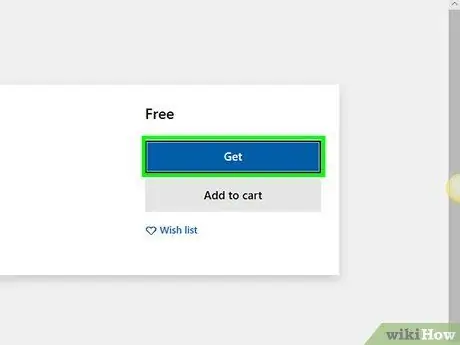
Hatua ya 7. Bonyeza Pata
Ni kitufe cha bluu upande wa kushoto wa dirisha. Baada ya hapo, programu ya skana ya QR itapakuliwa kwenye kompyuta.
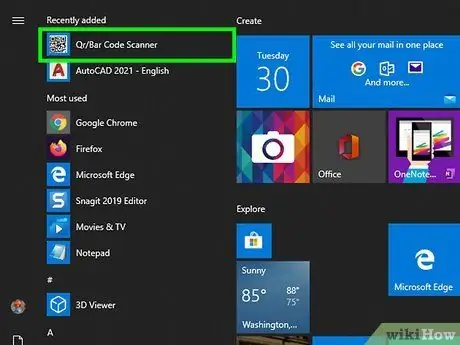
Hatua ya 8. Fungua programu ya skana ya QR Code Bar
Bonyeza Anza ”
andika msimbo wa qr, bonyeza " Scanner ya Baa ya Msimbo wa QR, na bonyeza " Funga mazungumzo wakati unachochewa.

Hatua ya 9. Eleza kamera ya kompyuta kwenye nambari ya QR
Hakikisha nambari imewekwa katikati ya skrini.
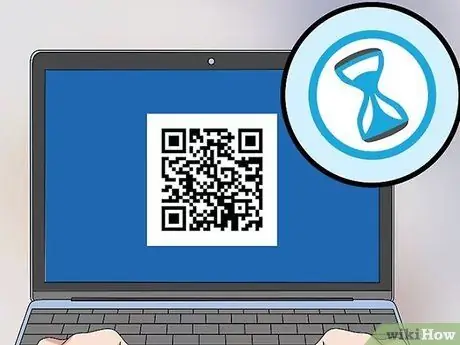
Hatua ya 10. Subiri nambari hiyo ichunguzwe kwa mafanikio
Mara tu msimbo umechanganuliwa kwenye programu, unaweza kuona kidirisha cha pop-up kuorodhesha yaliyomo ya nambari katikati.
- Kwa mfano, ikiwa nambari ya QR ina kiunga cha wavuti, unaweza kuona kiunga kwenye dirisha la pop-up.
- Unaweza kubofya " Nyingine ”Kwenye kidirisha-ibukizi na uchague ikoni ya kidunia kwenye kona ya chini kulia ya dirisha kufungua yaliyomo kwenye kificho kwenye kivinjari cha wavuti.
Njia 4 ya 4: Kwenye Mac
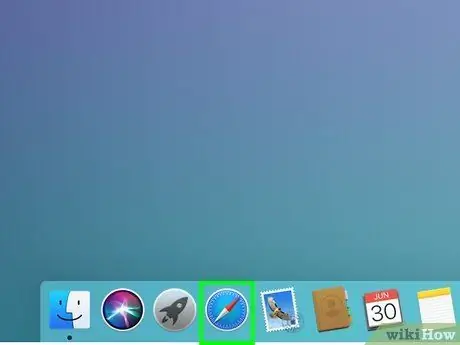
Hatua ya 1. Fungua kivinjari cha wavuti
Kwa sasa, hakuna kipengee au programu iliyojengwa ya kuchanganua nambari za QR kwenye kompyuta za Mac. Ikiwa unataka kutazama nambari, unahitaji kutumia skana ya nambari ya QR mkondoni.
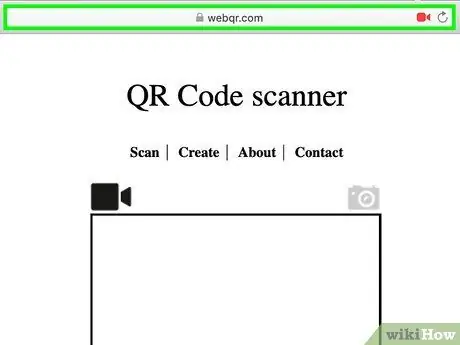
Hatua ya 2. Fungua tovuti ya QR Web
Tembelea https://webqr.com/. Tovuti hii inaweza kukagua nambari za QR kwa kutumia kamera ya kompyuta iliyojengwa (webcam).
Kwenye vivinjari vingine (mfano Google Chrome), unahitaji kubofya " Ruhusu ”Ilipohamasishwa kwa wavuti kufikia kamera.

Hatua ya 3. Shikilia na onyesha nambari ya QR kuelekea kamera
Nambari lazima ikabili kamera ya kifaa. Baada ya hapo, unaweza kuona nambari iliyoonyeshwa kwenye dirisha la skana katikati ya ukurasa.
Unaweza pia kupakia nambari ya QR kutoka kwa kompyuta yako kwa kubofya ikoni ya kamera kwenye kona ya juu kulia ya dirisha la skanning, ukibofya " Chagua Faili ", Chagua picha ya nambari ya QR, na ubofye" Fungua ”.
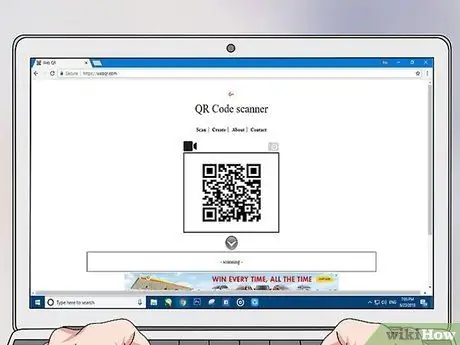
Hatua ya 4. Weka nambari ya QR katikati ya dirisha la skanning
Hakikisha pande zote nne na pembe za nambari ziko ndani ya dirisha.
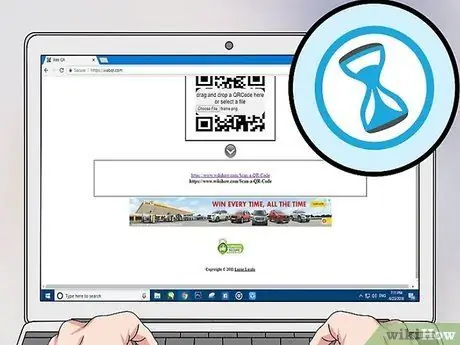
Hatua ya 5. Subiri nambari hiyo kukaguliwa kwa mafanikio
Wakati kamera imezingatia nambari hiyo, unaweza kuona yaliyomo kwenye nambari kwenye kisanduku chini ya ukurasa. Unaweza kubofya yaliyomo kuifungua ikiwa unataka.






